3DプリンタのPrusaを使いやすくするため、Raspberry Pi 3に、こちらを参考に、Octoprintをインストールしました。

トラブルで、最初、起動しませんでしたが、Raspberry Piの問題でしたので割愛。
初期設定 (Setup Wizard)
パソコンから、ブラウザで、Raspberry Piにアクセス。
IPアドレスは、
arg -a
コマンドで、Raspberry PiのMacアドレスを持つIPアドレスを確認して、つなぎました。
可能なら、ルーターに、固定のIPアドレスを割り振るように設定したほうが、今後、楽できそうです。
Setup Wizardが表示されました。
「Next」で、設定をスタート。
Restore from a backup?
は、初めての実行のため、無視。「Next」。
Access Control
ユーザー名と、パスワードを設定。
Configure the connectivity check
デフォルトのまま、「Enable Connectivity Check」をクリック。
「Next」。
Configure Anonymous Usage Tracking
「Disable Anonymous Usage Tracking」をクリック。
「Next」
Configure plugin blacklist processing
「Enable Plugin Blacklist Processing」をクリック。
「Next」
Set up your printer profile
好みですが、設定を変えました。
Name:、Prusa1
「Print bed & build volume」の設定
・Rectangular
・Lower left
・Heated Bed : Yes
・Heated Chamber: わからないので、そのまま
・Width:250
・Depth:210
・Height:210
・Custom Bounding Box
X: 0/250
Y: -4/210
Z: 0/210
connectをクリックすると、プリンタに繋がり、状態が表示されました。
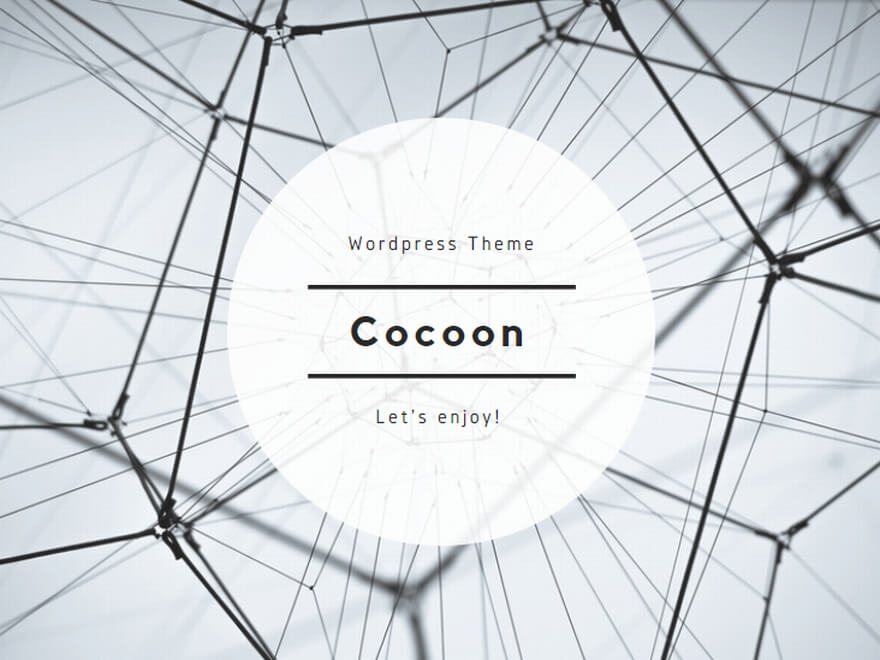

コメント